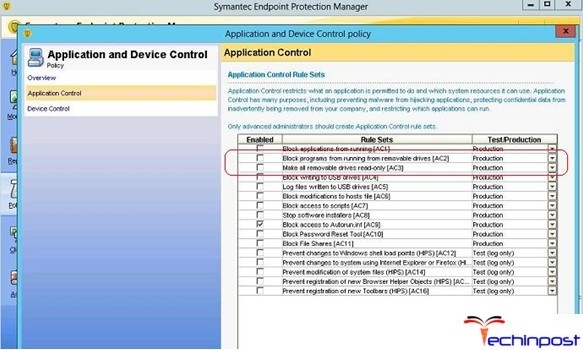Zyxel Keenetic GIGA router Wi-Fi
En aquest manual, tractaré de descriure en detall el procés de configuració dels routers Wi-Fi de la línia Zyxel Keenetic per treballar amb Internet a casa des de Beeline. La configuració dels routers Keenetic Lite, Giga i 4G per a aquest proveïdor es fa de la mateixa manera, de manera que, independentment del model de router que tingueu, aquesta guia hauria de ser útil.
Preparació per configurar i connectar el router
Abans de començar a configurar l’encaminador sense fils, recomano el següent:

Configuració de LAN abans de configurar l’encaminador
- Al Windows 7 i al Windows 8, aneu a "Tauler de control" - "Centre de xarxa i compartir", seleccioneu "Canvia la configuració de l’adaptador" a l’esquerra, feu clic amb el botó dret a la icona de connexió de xarxa local i feu clic a l’element del menú contextual "Propietats". A la llista de components de xarxa, seleccioneu "Protocol de Internet versió 4" i, de nou, feu clic a propietats. Assegureu-vos que els paràmetres s’han establert: "Obteniu una adreça IP automàticament" i "Obtingueu l’adreça del servidor DNS automàticament". Si no és així, marqueu les caselles en conseqüència i deseu-les. Al Windows XP, el mateix hauria de fer-se al "Panell de control" - "Connexions de xarxa"
- Si prèviament heu provat de configurar aquest enrutador, però sense èxit, o l'heu portat des d'un altre apartament o heu comprat el vostre ús, us recomanem que restableixis els paràmetres a la configuració de fàbrica: només cal que premeu el botó RESET a la part posterior durant 10-15 segons costat del dispositiu (el router ha d'estar connectat), després deixeu anar el botó i espereu un minut o dos.
La connexió del router Zyxel Keenetic per a una configuració posterior és la següent:
- Connecteu el cable del proveïdor de Beeline al port signat per WAN
- Connecteu un dels ports LAN del router amb el cable subministrat al connector de la targeta de xarxa de l’ordinador
- Connecteu l’encaminador a la presa de corrent

Nota important: a partir d’aquest moment, la connexió Beeline de l’ordinador, si n'hi ha, s’ha de desactivar. És a dir A partir d'ara, el router mateix l'instal·larà, no un ordinador. Accepteu això com a tal i no activeu Beeline al vostre ordinador: massa sovint hi ha problemes amb la configuració d’un enrutador Wi-Fi per als usuaris per aquest mateix motiu.
Configuració de la connexió L2TP per a Beeline
Inicieu qualsevol navegador d'Internet amb un encaminador connectat i introduïu-lo a la barra d'adreces: 192.168.1.1, a la sol·licitud d'inici de sessió i de contrasenya, introduïu les dades estàndard per als routers Zyxel Keenetic: login - admin; la contrasenya és 1234. Després d’introduir aquestes dades, us trobareu a la pàgina principal de configuració de Zyxel Keenetic.

Configuració de la connexió Beeline
A l’esquerra, a la secció "Internet", seleccioneu l’element "Autorització", on heu d’especificar les dades següents:
- Protocol d'accés a Internet - L2TP
- Adreça del servidor: tp.internet.beeline.ru
- Nom d’usuari i contrasenya: nom d’usuari i contrasenya que s’han lliurat Beeline
- Els paràmetres restants es poden deixar invariables.
- Feu clic a "Aplica"
Després d’aquestes accions, l’encaminador ha d’establir una connexió a Internet de forma independent i, si no us oblideu del meu consell per mantenir la connexió a l’ordinador, es pot comprovar si les pàgines s’obren en una pestanya separada del navegador. El següent pas és configurar una xarxa Wi-Fi.
Configuració d'una xarxa sense fils, establint una contrasenya per a la connexió Wi-Fi
Per utilitzar còmodament la xarxa sense fils distribuïda per Zyxel Keenetic, es recomana configurar el nom del punt d'accés Wi-Fi (SSID) i la contrasenya a aquesta xarxa de manera que els veïns no utilitzin la seva Internet de forma gratuïta, reduint així la velocitat del vostre accés. .
Al menú de configuració de Zyxel Keenetic a la secció "Xarxa Wi-Fi", seleccioneu l'element "Connexió" i especifiqueu el nom desitjat de la xarxa sense fils, utilitzant caràcters llatins. Amb aquest nom, podeu distingir la vostra xarxa de tots els altres que puguin "veure" diversos dispositius sense fils.
Deseu els paràmetres i aneu a l’element "Seguretat"; aquí us recomanem els següents paràmetres de seguretat de xarxa sense fils:
- Autenticació: WPA-PSK / WPA2-PSK
- No es canvien els paràmetres restants.
- Contrasenya: qualsevol, no menys de 8 caràcters i números llatins

Configuració d'una contrasenya per a Wi-Fi
Deseu els paràmetres.
Tot això, si totes les accions es van realitzar correctament, ara podeu connectar-vos a un punt d'accés Wi-Fi des d'un ordinador portàtil, un telèfon intel·ligent o una tauleta i utilitzar-lo convenientment des de qualsevol lloc d’un pis o oficina.
Si, per alguna raó, després de la configuració que heu fet, no hi ha accés a Internet, proveu d’utilitzar l’article sobre problemes i errors típics quan configureu un enrutador Wi-Fi mitjançant aquest enllaç.